EAS总账及报表操作手册80Word格式文档下载.docx
《EAS总账及报表操作手册80Word格式文档下载.docx》由会员分享,可在线阅读,更多相关《EAS总账及报表操作手册80Word格式文档下载.docx(90页珍藏版)》请在冰豆网上搜索。
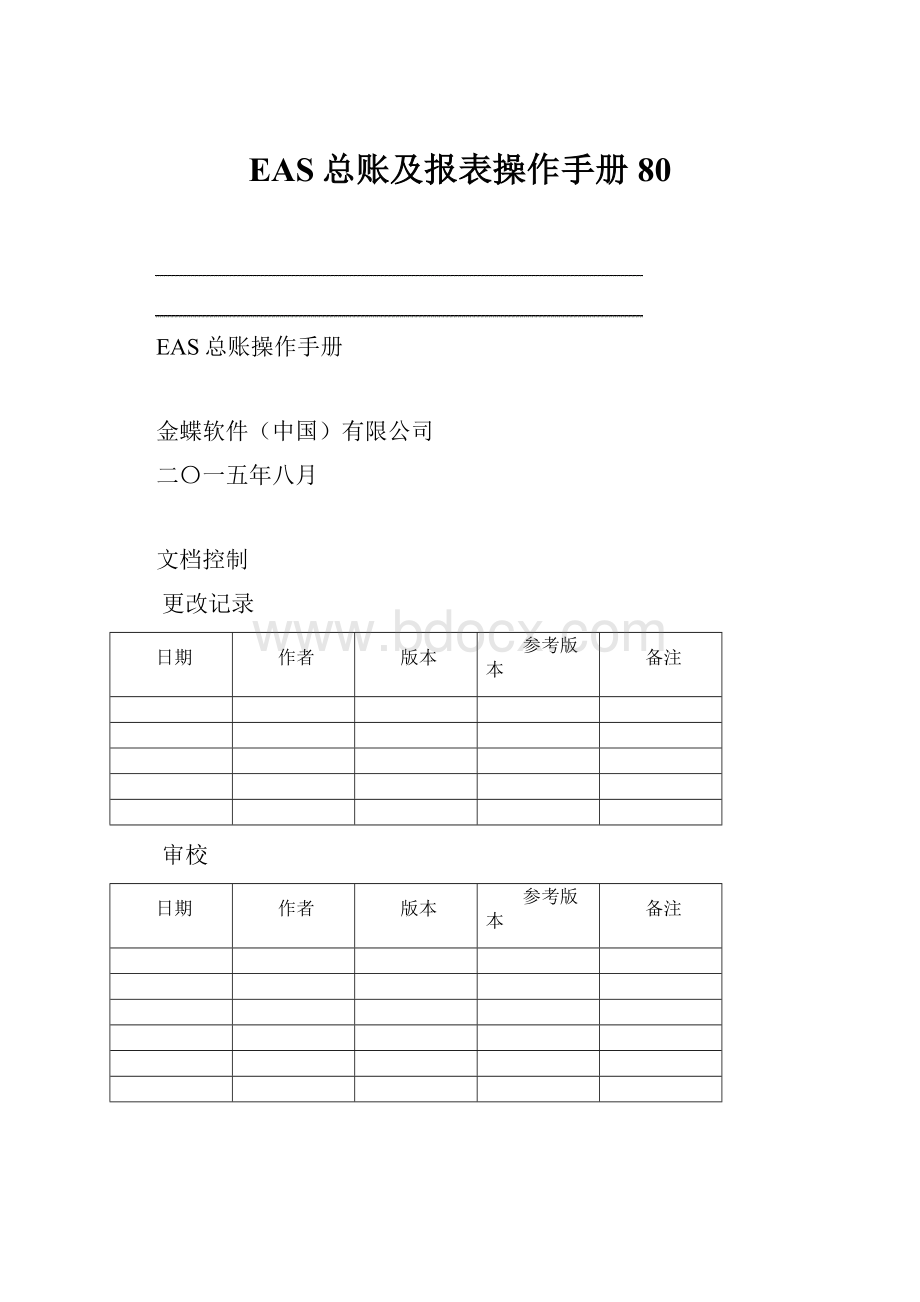
〖主数据〗->
〖客户〗,进入“客户”主界面,如图1.1。
图1.6
先增客户时,先选择客户分类,如图1.6所示,再单击工具栏上的〖新增〗按钮,弹出“客户新增”窗口,录入相应的字段。
如是集团内公司,需勾选〖内部客户〗,选择相应的财务组织。
在开票类型选择“无”时税务登记号可以不用填写
其他说明:
1、新增的客户必须核准后才能在凭证中被使用。
2、核准的客户在凭证中还不能被引用,需检查其财务资料是否维护,具体维护方法请参考《EAS8.0操作指南》。
图1.7
1.3科目
1.3.1科目表
在金蝶EAS主界面,选择〖企业建模〗->
〖辅助数据〗->
〖财务会计数据〗->
〖科目表〗,进入“科目表”主界面,单击工具栏上的【新增】按钮,进入“科目表-新增”界面,如图1.8、
1、取消采用分隔符确定科目级次的编码策略;
2、增加预定义科目级次,例如级次1,长度4;
级次2,长度2
图1.8
1.3.2会计科目
〖会计科目〗,进入“会计科目”主界面,新增会计科目、修改、查看相应的会计科目,如图1.9,1.10。
1、字段〖控制下级级次〗保持默认,不用修改。
2、在集团控制范围内新增、修改科目,科目编码按照科目表上规定的科目级次规则
3、新增下级科目时,如果当前科目已经有业务发生,那么系统会提示是否自动将上级科目的业务结转到新的下级科目上
图1.9
图1.10
1.4自定义核算项目的维护
〖自定义核算项目〗,进入“自定义核算项目”主界面,见下图所示。
图1.11
1.4.1自定义核算项目类别维护
单击左边树结构上方的【
】进入〖核算项目类别〗界面,录入编码和名称,选择相应的共享分配策略
图1.12
核算项目是通过类别的共享分配策略来实现各组织单元之间共享和隔离的,目前版本共有七种策略,可依据业务需要选择合适的策略。
1、集团维护,全局共享:
顾名思义,只能在集团(根CU)创建类型和核算项目,集团内所有的CU都可以看到和使用集团创建的类型和核算项目,且下级不能新增、修改和删除。
2、全局维护,全局共享:
所有组织都可以创建类型,类型全集团(全局)共享,核算项目向下共享,上级和平级隔离。
此策略有一定扩展性,如果类型和核算项目建在集团,相当于集团维护,全局共享策略;
如建在末级CU,相当于CU私有;
如建在子集团,则可以实现一定范围内共享,一定范围内隔离
3、创建管理单元维护,类型全局共享,核算项目管理单元隔离:
所有组织都可以创建类型,类型全集团(全局)共享,核算项目管理单元(CU)隔离。
4、创建管理单元维护,类型和核算项目全局共享:
所有组织都可以创建类型,在该类型下,某个管理单元创建的核算项目,集团内所有其它管理单元都可见可用,但不能维护,允许其它管理单元在此类型下创建核算项目。
5、绝对隔离,创建管理单元私有:
所有组织都可以创建类型和核算项目,类型和核算项目创建管理单元私有,其他非创建管理单元的组织不能看到类型和核算项目。
6、集团创建,下级共享:
只能在集团(根CU)创建类型和一级核算项目,所有下级可以看到集团建的类型和核算项目,并可以在集团建的项目下新增下级。
下级创建的核算项目向下共享,上级和平级隔离。
此策略可以达到分级控制的目的。
7、全局维护,公司隔离:
所有组织都可以创建类型,类型向下共享,上级及平级隔离。
核算项目为公司(财务组织)隔离,实虚体公司都可以创建。
实体公司创建则为实体私有,上级虚体公司可见但不可维护下级创建的项目;
虚体公司创建则为虚体的所有下级公司共享,平级隔离。
此策略扩展性强:
如果类型建在集团,则相当于全集团共享这个类型;
如果建在子集团,则可以实现部分共享,部分隔离;
如果建在末级管理单元,则相当于私有。
核算项目也一样,如核算项目建在集团,则相当于全集团共享;
如果建在虚体公司上,可则以实现部分共享,部分隔离;
如果建在实体公司,则相当于公司私有。
1.4.2自定义核算项目内容维护
选择某一类别,单击工具条上的【新增】进入“自定义核算项目”界面,如下图1.13:
图1.13
1、新增一级自定义核算项目就点工具条上【新增】,如果要新增非一级自定义核算项目就必须,选中其上级核算项目,并点工具条上的【新增下级】按钮,则可新增出下级核算项目;
2、如果对应的核算项目类别是允许数量核算的,那么核算项目明细维护时,就需要指定单位组和默认计量单位,系统会将类别的单位组和单位携带过来,允许在维护明细时修改。
3、其他说明,核算项目的明细如果有业务发生,再新增下级明细时,系统会自动将原明细的业务结转到新增加的第一个下级明细上。
1.5辅助账类型的维护
辅助账类型是用来定义一个或多个核算项目组合的基础资料,每个科目关联一个辅助账类型,通过辅助账类型就可以关联多个核算项目,通过辅助账类型就可以简化科目与核算项目的关系,同时,也简化客户维护科目的操作。
在金蝶EAS主界面,选择〖企业建模〗→〖辅助数据〗→〖财务会计数据〗→〖辅助账类型〗,进入“辅助账类型”主界面,见下图1.14:
图1.14
单击工具条上的【新增】进入“辅助账类型”界面,单击工具条上【修改】和【删除】,就可以修改和删除辅助账类型。
查看界面如下图所示:
每个辅助账类型必须至少指定一个核算项目,当有多个核算项目时,可以通过排列顺序来决定每个核算项目在凭证录入辅助账界面的排列顺序,如果不设置排列顺序,那么系统将随机排序。
排序支持使用后修改,辅助账类型中的核算项目组合则不允许修改。
2总账初始化流程
2.1科目初始余额录入
在金蝶EAS主界面,选择〖财务会计〗→〖总账〗→〖初始化〗→〖科目余额初始化〗,进入到“科目余额初始化”界面,如图2.1,点击表中白色背景颜色部分可进行科目初始余额的修改和录入工作。
图2.1
●引入辅助账余额
明细科目如有辅助账,需先录入辅助账科目初始余额,再通过菜单〖业务〗→〖引入
辅助账余额〗导入科目余额。
●试算平衡
在“科目初始余额录入”界面,<
币别>
选择<
综合本位币>
或<
综合报告币>
时,选择菜单〖文件〗→〖试算平衡〗或单击工具栏的【试算平衡】,打开试算平衡结果显示窗口,系统核对录入的数据无误,给出试算平衡的提示,此时,就可以进行〖结束初始化〗操作了。
否则给出详细不平的信息提示试算结果不平衡,需要用户重新检查数据录入的正确性。
科目初始化中,用户只需输入最明细级科目的金额,对于上级科目数据,系统会自动进行汇总计算。
例如系统将“明细级科目”栏置为白色,提示用户录入数据;
系统将“非明细级科目”栏置为淡灰色,表示用户不能录入数据。
●结束初始化
只有试算结果平衡后,才可以进行结束初始化操作。
试算平衡后,在“科目初始余额录入”界面,选择菜单〖文件〗→〖结束初始化〗或单击工具栏的【结束初始化】,系统提示用户操作成功!
。
当试算结果不平衡,此时执行“结束初始化”时,系统提示用户综合本位币借方和贷方金额不平或综合报告币借方和贷方金额不平,不能结束初始化。
●反初始化
为方便用户结束初始化后对科目设置等重新调整,系统提供了“反初始化”功能。
在“科目初始余额录入”界面,选择〖文件〗→〖反初始化〗或单击工具栏的【反初始化】,系统将已经结束初始化的系统返回到结束初始化前的状态。
2.2辅助账科目初始余额录入
辅助账科目初始余额录入是针对有挂辅助账的科目,录入对应的辅助核算项目数据。
在金蝶EAS主界面,选择〖财务会计〗→〖总账〗→〖初始化〗→〖辅助账科目初始余额录入〗,进入“辅助账初始化”界面:
用户在该界面中录入辅助账科目的相关信息,录入完成后,单击【
】即可。
单击【
】,只对当前选择的辅助账类型结束初始化;
点击【
】,则对所有的辅助账类型均结束初始化。
若已录入往来初始化数据,可使用引入往来账余额功能。
点击标题栏的〖初始化〗→〖引入往来账余额〗进入“引入往来账余额”界面,可进行多项引入或者单项引入的操作。
勾选需要引入的辅助账类型,点击确定后,系统提示“是否引入往来账初始化余额”,点击确定,将往来账初始余额覆盖原有的辅助账初始余额。
通过菜单〖表格〗→〖选项〗调出参数设置对话框:
在该界面可以设置辅助账初始化录入时,是否自动携带上条分录的科目、辅助账、所有信息,以及界面是否显示科目长名称和科目期初余额以及核算项目长名称。
2.3往来账科目初始余额录入
此功能是针对设置了往来核销属性的科目,录入对应的往来账初始余额数据。
在金蝶EAS主界面,选择〖功能菜单〗→〖财务会计〗→〖总账〗→〖初始化〗→〖往来账科目初始余额录入〗,进入“往来账初始化”界面:
用户在该界面中录入往来账科目的相关信息,录入完成后,单击【保存】即可。
单击【结束初始化】,只对当前选择的科目结束初始化;
点击【全部结束初始化】,则对所有的往来核算科目均结束初始化。
在科目余额初始化及辅助账余额初始化尚未结束之前,就结束往来账初始化,则执行结束初始化操作时,不会对录入的金额及数量与对应的辅助账初始余额的数量及金额进行比较。
在总账启用期间即启用往来业务核销,则进行往来账初始余额录入时,工具条上的按钮【辅助账余额引入】是灰显的,不可点击;
若在总账非启用期间启用往来业务核销,则进行往来账初始余额录入时,工具条上的按钮【辅助账余额引入】是亮显的,可以点击,点击【辅助账余额引入】按钮,则引入往来核算科目下各核算项目组合在启用往来业务核销期间的期初余额。
通过菜单〖表格〗→〖选项〗调出参数设置对话框,见下图:
2.4结束初始化顺序
初始化的顺序:
往来账科目初始余额、辅助账科目初始余额、科目初始余额
3凭证处理流程
3.1凭证新增
在金蝶EAS主控台界面,选择〖财务会计〗→〖总账〗→〖凭证处理〗→〖凭证新增〗,进入“凭证新增”界面。
主要功能介绍:
功能
说明
新增
新增一张空白凭证。
暂存
对凭证进行临时保存,不需要对暂存的凭证进行约束检查,暂存凭证可以在凭证序时簿中查询,但不需要在账簿、报表中体现。
提交
用于保存录入的凭证内容。
复制并新增
新增一张凭证,且复制了当前凭证的内容。
凭证合并
将提交状态的凭证中科目、币别和借贷方向相同的分录进行合并。
删除
提交状态的凭证可以删除。
附件
对单张凭证附件进行管理。
附件的增删改受参数:
允许随时修改凭证附件的限制。
参数设置为否,则只能改变暂存和提交状态的凭证附件。
打印
打印凭证。
打印预览
预览凭证效果。
第一
显示第一张凭证。
前一
显示当前凭证前一张凭证。
后一
显示当前凭证下一张凭证。
最后
显示最后一张凭证。
上查单据
联查生成此机制凭证的其他业务系统的单据。
数量/外币
当会计科目要进行数量金额核算或外币时,系统会自动弹出数量格式和外币格式让用户录入。
单位系统会根据会计科目属性中提供的内容自动出现,用户只要录入单价和金额或币别、原币金额和汇率即可。
系统会检验数量单价的乘积是否与原币金额或原币金额汇率乘积相等,如不相等,系统会提示是否继续。
登账设置
设置现金、银行存款科目登记出纳日记账的方式和登账日期。
现金流量
点击现金流量按钮,进入现金流量指定界面,在该界面可以完成现金流量的指定。
凭证处理
此处,可以对凭证进行作废、生效、复核、反复核、审核、反审核、过账、反过账。
审核后移
对提交状态的凭证进行审核,并后移一张凭证。
定位审核
输入凭证号后可以直接调出凭证,进行审核。
退出当前
退出凭证填制状态。
3.1.1常用功能键
[F1]
按[F1]系统会自动打开金蝶EAS联机帮助系统,在此系统中用户可以根据自己所需,得到关于金蝶EAS系统的内容。
[F7]
将光标移动到摘要栏,按[F7],可以选择已录入摘要库中的摘要,单击【确定】后,摘要会自动添入当前的凭证中。
将光标定位于会计科目栏时,按[F7]键,即可调出会计科目表,在科目表中选择所要录入的科目,单击【选择】或者双击,即可获取科目代码。
将光标定位于金额栏时,按[F7]键,可调出金蝶计算器,计算出金额之后按空格键,则会把金额写入对应的单元格
[F11]
按[F11]键系统会自动弹出一个“参数设置”窗口,用户可根据需要对里面参数进行多项选择。
[空格]
在金额编辑状态下,使用空格键,可切换分录金额的借贷方向。
[=]
光标落在金额单元格,使用“=”号键自动计算借贷差额,并把差额自动填入所在单元格。
[Ctrl+上箭头键]
光标在辅助账行,使用“Ctrl+上箭头键”,将光标移动到分录行。
3.1.2分录行及辅助账行列宽设置
在分录/辅助账编辑框内点击右键,选择“分录/辅助账列宽设置”,弹出列宽设置界面:
通过此界面可以根据凭证录入的需要设置分录行及辅助账行的列宽。
3.2凭证查询
凭证查询提供了十分丰富的凭证处理功能。
3.2.1条件查询
在金蝶EAS主界面,选择〖财务会计〗→〖总账〗→〖凭证处理〗→〖凭证查询〗,进入到“凭证-条件查询”界面,可以设置相应的查询条件并保存方案以供下次使用。
3.2.2序时簿界面
设置完过滤条件后,单击【确定】,进入“凭证序时簿”界面,如图:
新增凭证
在“凭证序时簿”界面,单击〖文件〗菜单的〖新增凭证〗,或单击工具条的【新增】快捷按钮,或使用快捷键[Ctrl+N],会自动打开“新增凭证”界面,具体操作见新增凭证。
查看凭证
首先选择需要查看的凭证,单击〖查看〗菜单的〖查看凭证〗,或单击工具条的【查看】快捷按钮,或使用快捷键[Ctrl+L],或左键双击便可打开并查看所选凭证的内容。
修改凭证
可以修改已录入的未过账且未审核和未复核的凭证。
在“凭证序时簿”界面,将光标定位于要修改的凭证中,选择菜单〖编辑〗→〖修改凭证〗或单击工具条的【修改】快捷按钮,或使用快捷键[Ctrl+E],系统会显示“凭证修改”界面,您可以在此界面中对记账凭证进行修改,其操作方法与凭证录入相似,请参阅凭证新增一节。
删除凭证
对于一些业务中作废的凭证或不需要的凭证,可以对其进行删除。
在“凭证序时簿”界面,将光标定位于要删除的凭证,选择菜单〖编辑〗→〖删除凭证〗或单击工具条的【删除】快捷按钮,或使用快捷键[Ctrl+D],系统提示:
“是否确认删除?
”,单击【确定】即可。
条件查询
在“凭证序时簿”界面,选择菜单〖查看〗→〖条件查询〗或单击工具条的【条件查询】快捷按钮,或使用快捷键[Ctrl+Q],弹出“凭证-条件查询”窗口,在此窗口可对当前凭证序时簿按条件进行再过滤,具体操作见凭证查询。
序时簿打印/序时簿打印预览
在“凭证序时簿”界面,选择菜单〖文件〗→〖序时簿打印〗/〖序时簿打印预览〗,即可对当前序时簿进行打印或打印预览。
凭证打印
在“凭证序时簿”界面,选择菜单〖文件〗→〖凭证打印〗→〖凭证打印〗/〖凭证打印预览〗或单击工具条的【凭证打印】与【打印打印预览】快捷按钮,即可对当前光标选中的凭证进行打印或打印预览。
作废
在“凭证序时簿”界面,双击打开要执行作废操作的凭证,或先把光标定位在该凭证上,选择菜单〖查看〗→〖查看凭证〗(或用“Ctrl+L”),进入“凭证-查看”界面,单击工具条的【作废】即可,已作废的凭证不登记账簿、报表。
生效
系统同时提供了对“已作废”凭证的“生效”功能,作废凭证生效后,系统置为“提交”状态。
在“凭证序时簿”界面,双击打开已作废的凭证,在打开的“凭证-查看”界面,单击【生效】即可。
审核/反审核
对已复核或已提交的凭证,过账前必须要经过相关的会计主管进行审核。
过账/反过账
在会计凭证审核完毕之后就可以开始过账了,尽管总账系统在录入会计凭证时已经进行了较严格的检查工作。
但在凭证过账时,系统还要进行更进一步的严格检查,以防止账务数据产生错误。
凭证过账就是系统将已录入的记账凭证根据其会计科目登记到相关的明细账簿中的过程。
经过记账的凭证以后将不再允许修改,只能采取补充凭证或红字冲销凭证的方式进行更正。
因此,在过账前应对记账凭证的内容仔细审核,系统只能检验记账凭证中的数据关系错误,而无法检查业务逻辑关系。
这其中的内容只能由会计人员自己检查。
凭证过账是一项十分简单的操作,在“凭证序时簿”页签中选择一条或多条已审批但未过账的凭证,单击工具条的【过账】即可。
反过账方法与“过账”方法相同,可参照过账的方法进行反过账。
过账也可以不进入凭证序时簿,直接点击〖财务会计〗→〖总账〗→〖凭证处理〗→〖凭证过账〗,进入凭证过账界面,对指定的凭证进行过账
凭证编号调整
在<
编辑>
菜单下,使用<
调整编号>
,进入“凭证号码调整”界面)。
可对凭证号进行修改操作。
凭证检查断号
检查断号>
将对当期凭证进行断号检查,如果没有断号,将给出当前期间凭证没有断号的提示。
如果存在断号,给出断号的详细信息及是否进行编号调整的提示,选择确定,进入“凭证断号调整”界面,如图:
选择具体的凭证,然后选择需要重新编码的凭证,点击工具栏上的【自动编码】即可对凭证重新编码,然后点击保存即可。
凭证重排编号
重排编号>
功能,则会对当期所有提交状态的凭证进行重排编号。
凭证上指定现金流量,可以通过参数设置决定凭证保存时是否必录。
参数GL_014:
录入凭证时现金流量科目必须录入现金流量项目,(参数值:
是,且不控制修改;
是,且审核后不可修改,否)。
参数设置为否时,凭证提交时是否录入现金流量项目由用户决定;
设置为是,且不控制修改/是,且审核后不可修改时,则凭证录入时必须录入现金流量主表项目。
此外,还可以通过参数:
凭证中相同科目的金额自动汇总指定流量,决定是否对相同科目进行汇总指定,以方便录入。
在凭证序时簿上,可以对已过账的凭证进行现金流量的指定或修改原有已指定的现金流量,也可对未指定的现金流量进行批量指定:
】按钮,即弹出“现金流量批量指定”对话框:
在现金流量中指定现金流量的主表项目及附表项目,对现金类科目在借贷均有发生的情况下,可以通过冲抵按钮对现金类科目进行了冲抵合并。
如果在主表项目中还有未指定完的损益类发生额,系统会在确定按钮后出现附表项目页签以便用户指定未指定完全的附表项目。
3.3凭证过账
凭证过账功能是指在不用进入凭证序时簿即可对符合过账条件的凭证进行批量过账。
在金蝶EAS主界面,选择〖财务会计〗→〖总账〗→〖凭证处理〗→〖凭证过账〗,则弹出“凭证过账”界面。
3.4凭证汇总
凭证汇总表用于满足对凭证进行分段汇总的要求,将凭证按照指定的范围和条件汇总其一定级次科目的借、贷方发生额。
在金蝶EAS主界面,选择〖财务会计〗→〖总账〗→〖凭证处理〗→〖凭证汇总表〗,首先弹出“凭证汇总表-条件查询”界面,如图:
其他说明,如按凭证号过滤时,一定要录入完整的凭证号。
在“凭证汇总表—条件查询”界面中,将各项查询条件选择完毕之后,单击【确定】,弹出“凭证汇总表”序时簿界面,如下图:
3.5模式凭证
为方便客户重复录入相同凭证的情况,提供模式凭证功能,可以将常用的凭证保存后在录入凭证时调用。
4.5.1设置模式凭证类别
在金蝶EAS主界面,选择〖财务会计〗→〖总账〗→〖凭证处理〗→〖模式凭证〗,进入“模式凭证”界面。
模式凭证类别可新增、查看、修改、删除,如下图:
4.5.2设置模式凭证
在模式凭证序时簿界面,点击工具栏上的【新增】按钮,进入模式凭证新增界面,如下图:
编码和名称为必选项。
录入需要重复编制的凭证信息,保存。
也可以在凭证新增或者查看界面,把凭证引出为模式凭证,如下图:
在凭证新增界面点击标题栏〖文件〗→〖从模式凭证引入〗,则调用已保存的模式凭证。
4账簿查询
会计账簿简称账簿,是以会计凭证为依据,由具有—定格式、相互联系的账页所组成,用来序时、分类地全面记录一个企业、单位经济业务事项的会计簿籍。
账簿主要包括总分类账、明细分类账以及多栏账。
4.1总分类账
总分类账查询功能用于查询总分类账的账务数据,包括查询总账科目的期初余额、本期借方发生额、本期贷方发生额、本年借方累计、本年贷方累计、期末余额等项目的总账数据。
设定查询条件:
本系统提供子公司查询及集团查询,以下分别介绍子公司查询及集团查询:
4.1.1子公司查询
子公司查询,是专门对子公司进行查询。
所谓的子公司是指最下级子公司。
子公司不可以对上级公司进行查询。
在金蝶EAS主界面,选择〖财务会计〗→〖总账〗→〖账簿〗→〖总分类账〗,系统首先弹出“总分类账-条件查询”界面,设定查询条件,在查询条件中,公司【选择】按钮置灰,不可用,表示该公司为子公司,用户可根据自己的需要设定查询的条件,如图所示:
选择完毕后点击【确定】,系统则自动进入总分类账序时簿界面,如图所示:
总分类账可联查明细分类账;
若科目为带辅助账的科目,还提供辅助总账的联查功能。
点击工具栏【辅助总账】按钮,联查到辅助核算总账。
点击辅助总账左边的核算项目组,即查看分组汇总数据。
当选择左边非明细级核算项目时,勾选右上角的复选项“显示下级明细”时,则右表的数据会根据核算项目的级次向下逐级展示。
点击辅助总账工具栏上的【
】按钮,联查辅助明细账。
4.1.2集团查询
集团查询,是专门对集团公司进行查询,当在集团公司时,用户可根据自己的需求查询集团的总分类账,还可以联查到具体子公司的明细分类账和辅助总账,一直联查到凭证的具体数据。
目前集团查询部分满足混合应用模式。
对使用相同科目表和会计期间类型的各下级组织进行在集团组织的总分类账、科目余